
PC 게임의 세계가 처음이라면 모든 것이 약간 복잡해 보일 수 있습니다. 콘솔에는 업그레이드 가능한 하드웨어, 백그라운드에서 실행되는 데스크톱 소프트웨어 또는 이상적인 성능을 위해 조정해야하는 그래픽 설정이 없습니다.
PC 게임을 처음 접하든 재교육 과정을 원하든 지구상에서 가장 강력한 게임 플랫폼을 활용하고 최고의 FPS를 얻기 위해 알아야 할 사항을 안내해드립니다.
소프트웨어 최적화
콘솔의 소프트웨어는 게임을 시작할 때마다 방해가되지 않으며 게임에만 가능한 모든 시스템 리소스를 예약합니다. PC는 그렇지 않습니다. 전체 화면 모드에서 게임을하고 있더라도 컴퓨터의 소프트웨어는 여전히 백그라운드에서 실행됩니다. 데스크탑이나 시스템 트레이에있는 다운로드, 웹 페이지, 프로그램 등 모두 게임 뒤에서 실행됩니다.
어떤 프로그램이 속도를 늦출 지 파악하는 것은 매우 쉽습니다. BitTorrent 클라이언트로 큰 파일을 다운로드하고, 비디오를 인코딩하고, 아카이브에서 파일을 추출하는 등 모든 작업이 시스템에 부하를 가하고 작업 속도를 크게 저하시킬 수 있습니다. 물론, 특히 까다로운 게임을 위해 할 수있는 모든 리소스를 짜고 싶다면 게임을 플레이하는 동안 필수가 아닌 모든 응용 프로그램을 닫는 것이 좋습니다.
많은 리소스를 사용하는 프로그램을 확인하려면 작업 관리자를 사용하십시오. 작업 관리자를 열고 (작업 표시 줄을 마우스 오른쪽 단추로 클릭하고 작업 관리자 선택)이를 사용하여 많은 리소스를 사용하는 응용 프로그램을 확인합니다. 아래 스크린 샷에서는 CPU 및 실제 메모리 (RAM) 사용량이 낮습니다. 둘 중 하나가 더 높으면 CPU 또는 RAM을 많이 사용하는 애플리케이션을 식별하고 (CPU 또는 RAM 사용량별로 프로세스 목록을 정렬하려면 CPU 또는 메모리 열을 클릭합니다)이를 닫습니다.
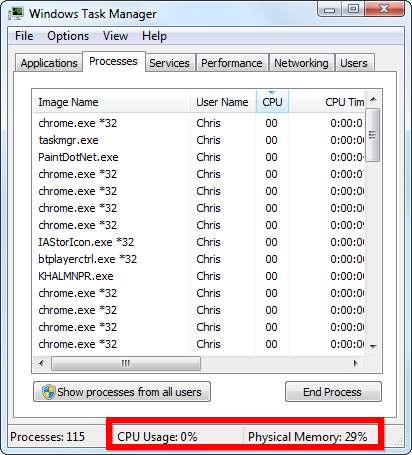
일반적으로 컴퓨터의 하드 드라이브 표시등을 보면 하드 드라이브가 닳고 있는지 알 수 있습니다. 많이 깜박이면 무언가가 하드 드라이브를 많이 사용하고있는 것입니다. 네트워크 대역폭도 중요합니다. 컴퓨터의 어떤 프로그램이 (BitTorrent 클라이언트 또는 기타 파일 다운로드 프로그램과 같이) 네트워크를 많이 사용하는 경우 귀중한 하드 드라이브 입력 / 출력 시간 (게임로드 시간이 느려짐)이 걸릴 수 있습니다. 또한 인터넷 연결을 포화 상태로 만들고 온라인 게임의 문제 .

그래픽 드라이버 업그레이드
그래픽 드라이버는 그래픽 카드와 컴퓨터에서 실행되는 게임 사이에있는 소프트웨어 접착제입니다. NVIDIA 또는 AMD 그래픽 드라이버를 정기적으로 업데이트하면 특히 최신 게임의 경우 PC 게임 성능을 개선하는 데 도움이됩니다. 너무 오래된 그래픽 드라이버가있는 경우 일부 새로운 게임의 실행이 거부 될 수도 있습니다.
읽다 그래픽 하드웨어 식별 및 그래픽 드라이버 업데이트 가이드 자세한 내용은.
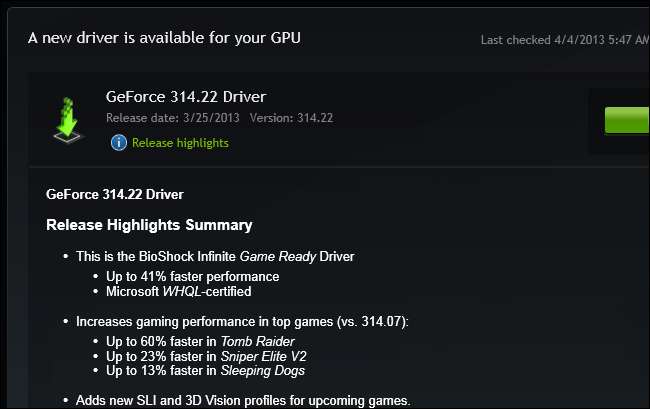
게임 설정 조정
게임은 사용자에게 가장 적합한 그래픽 설정을 자동으로 선택하려고하지만 이것이 항상 제대로 작동하는 것은 아닙니다. 오래된 게임은 새 하드웨어를 볼 때 무엇을해야할지 모르고 가장 낮은 설정으로 기본 설정 될 수 있지만 일부 게임은 너무 높은 그래픽 설정을 사용하여 속도가 느려질 수 있습니다.
사전 설정을 사용할 수 있습니다. 많은 게임에서 "낮음", "중간", "높음"및 "초음파"와 같은 사전 설정을 제공하지만 일반적으로 개별 설정을 조정할 수 있습니다. 예를 들어, 하드웨어가 Ultra에서 플레이하기에 충분하지 않을 수 있지만 High를 쉽게 처리 할 수 있습니다. 이 경우 높음을 선택한 다음 개별 그래픽 설정을 늘릴 수 있습니다.
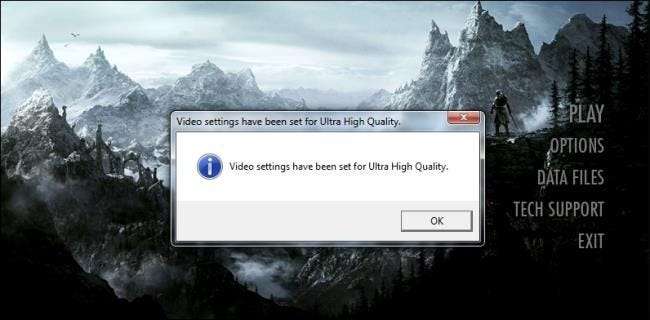
게임을 충분히 조정하면 결국 모든 게임에서 유사한 유형의 설정을 알아 차릴 수 있습니다. 일부 게임에는 종종 Google에 필요한 비정상적으로 이름이 지정된 옵션이 있습니다. 최대 그래픽 설정으로 게임을 실행할 수없는 경우 감소 할 설정을 선택해야하는 경우가 많으며 설정이 실제로 수행하는 작업을 아는 것이 도움이됩니다. 여기에서는 가장 일반적인 옵션 중 일부를 다룰 것이므로 어떤 설정을 수행하고 어떤 설정을 조정할지 알 수 있습니다.
게임마다 설정이 다르고 게임 엔진이 다르게 작동하므로 일부 게임에서는 일부 설정이 더 까다로울 수 있습니다. "텍스처 디테일"및 "그림자 유형"과 같은 일부 설정은 분명합니다. 더 자세한 텍스처를 활성화하면 그래픽 카드의 메모리를 더 많이 사용하는 반면,보다 사실적인 그림자를 선택하면 그래픽 하드웨어에서 수행하는 작업이 늘어납니다. "그리기 거리"는 게임에서 볼 수있는 거리를 증가시킵니다. 거리가 멀수록 더 많은 개체를 렌더링해야하므로 그래픽 하드웨어 및 CPU에서 수행하는 작업이 늘어납니다.

이 설정으로 자유롭게 플레이하고 게임 성능에 어떤 영향을 미치는지 확인하십시오. 일부 설정은 성능에 거의 영향을 미치지 않지만 다른 설정은 큰 영향을 미칩니다.
많은 설정이 분명하지만 대부분의 게임에서 이름이 이상한 설정이 몇 가지 있음을 알 수 있습니다.
- 안티 앨리어싱 : 앤티 앨리어싱은 들쭉날쭉 한 가장자리를 제거하고 사물을 매끄럽게 만들어 더욱 사실적으로 보이게합니다. 종종 다양한 수준의 앤티 앨리어싱을 사용할 수 있습니다. 예를 들어 1x에서 16x까지 조정할 수있는 슬라이더가있을 수 있습니다. 앤티 앨리어싱이 많을수록 영상이 더 부드러워 지지만 GPU 성능이 더 많이 소모되어 속도가 느려질 수 있습니다. FXAA (빠른 근사 앤티 앨리어싱) 및 MSAA (다중 샘플 앤티 앨리어싱)와 같은 다양한 앤티 앨리어싱 모드에 대한 참조도 볼 수 있습니다.
- 이방성, 이중 선형 및 삼선 형 필터링 : 이러한 필터링 방법은 모두 게임에서인지 된 텍스처 품질을 향상시키는 기술입니다.
- 수퍼 샘플링 : 수퍼 샘플링은 게임을 화면 해상도로 축소하기 전에 화면보다 더 높은 해상도로 렌더링하는 앤티 앨리어싱 기술입니다. 이것은 들쭉날쭉 한 가장자리를 줄이지 만 많은 게임에서 가장 까다로운 단일 그래픽 옵션입니다.
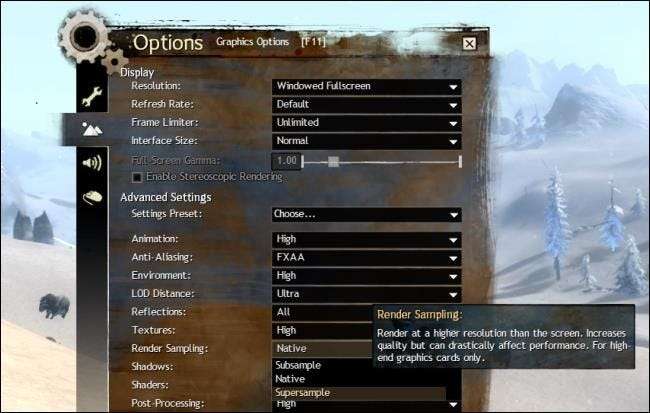
모니터의 기본 해상도를 사용하는 것도 중요합니다. 게임에서 낮은 해상도를 사용하면 게임이 눈에 띄게 흐릿하게 보입니다. 우리는 단지 LCD 모니터의 기본 해상도를 사용하는 것이 중요한 이유 , CRT 모니터의 예전에는 중요하지 않았습니다. 물론 이것은 절충안입니다. 더 높은 해상도를 선택하면 더 많은 작업을 수행하기 위해 그래픽 하드웨어가 필요합니다. 낮은 해상도의 높은 설정과 더 높은 기본 해상도의 낮은 설정 중에서 선택해야 할 수 있습니다. 항상 각 조합을 시도하고 어떤 것이 가장 잘 어울리는 지 확인할 수 있습니다.
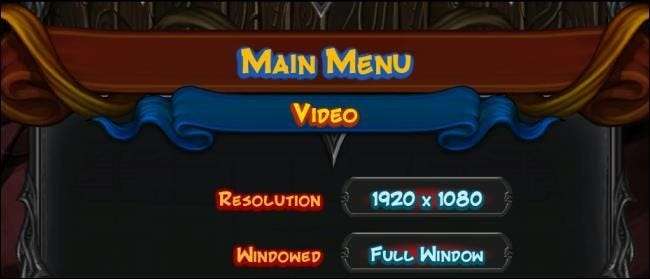
NVIDIA의 GeForce 경험 PC 하드웨어에 이상적인 설정을 자동으로 결정하는 새로운 도구입니다. 소수의 게임에서만 작동하지만 PC 게이머가 직접 설정을 조정할 필요없이 게임에 대해 더 나은 기본 설정을 선택할 수있는 흥미로운 방법입니다. 앞으로 이와 같은 도구는 PC 게임 설정에서 많은 추측과 조정을 제거 할 수 있습니다.
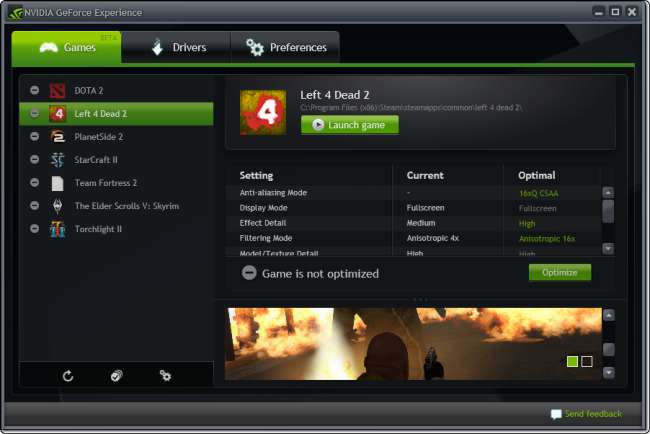
하드웨어 업그레이드
소프트웨어를 조정해야만 지금까지 도달 할 수 있습니다. 더 많은 성능을 원하면 결국 컴퓨터의 하드웨어를 업그레이드해야합니다. 다른 구성 요소는 다른 작업을 수행하며 모든 것을 늦추는 병목 현상은 컴퓨터에 따라 다릅니다.
- GPU / 그래픽 카드 : GPU (그래픽 처리 장치)라고도하는 그래픽 카드는 게임 성능에서 가장 중요한 부분입니다. 게임이로드되고 재생되면 게임의 3D 그래픽 렌더링이 모두 GPU에서 수행됩니다. 게임 내 물리 계산과 같은 다른 작업도 그래픽 카드에서 발생합니다. 그래픽 렌더링 속도를 높이고 게임에서 그래픽 품질 설정을 높일 수있는 공간을 확보하려면 그래픽 카드를 업그레이드해야합니다.
- CPU : GPU가 많은 작업을 수행하는 동안 CPU가 나머지 작업을 수행합니다. 일부 게임은 "CPU 바운드"일 수 있으며, 이는 일반적으로 CPU에 의해 성능이 제한됨을 의미합니다. 게임을 플레이하는 동안 일반적으로 CPU가 100 %로 실행되고 다른 그래픽 설정에서도 게임이 느리다면 CPU를 업그레이드하는 것이 좋습니다.
- 하드 드라이브 : 하드 드라이브의 속도와 용량이 중요합니다. 더 높은 용량의 하드 드라이브를 사용하면 더 많은 게임을 설치할 수 있으며 하드 드라이브의 속도에 따라로드 시간이 결정됩니다. 게임을 처음로드하거나 맵과 같은 게임에 새 자산을로드 할 때로드 시간은 하드 드라이브의 속도에 따라 달라집니다. 솔리드 스테이트 드라이브 (SSD)로 업그레이드 속도가 느린 기계식 하드 드라이브를 사용하는 경우 속도를 크게 높일 수 있습니다. 그러나 SSD는 더 적은 저장 용량을 제공하므로 절충안입니다.
- 램 : RAM은 하드 드라이브에서로드 된 게임 파일을 보관하는 메모리입니다. RAM이 충분하지 않으면 게임이 계속해서 하드 드라이브에서 데이터를 읽습니다. 더 많은 RAM을 사용하면 게임 파일이 하드 드라이브에서로드 된 후 캐시 된 상태로 유지되고 다음에 필요할 때 훨씬 더 빠르게로드됩니다. RAM이 충분하면 데스크톱 응용 프로그램이 RAM에 남아 있기 때문에 기다리지 않고 데스크톱으로 돌아갈 수 있습니다. 작업 관리자에서 총 RAM 사용량을 확인할 수 있습니다. 게임을하는 동안 100 %가되면 다음을 수행해야합니다. 더 많은 RAM 설치 .

이제 컴퓨터에서 실행되는 소프트웨어, 현재 그래픽 드라이버, 게임 별 그래픽 설정 및 컴퓨터의 하드웨어와 같이 성능을 향상시키기 위해 조정할 수있는 다양한 요소에 대해 더 잘 알고 있어야합니다. PC 게임의 강점이자 약점 인 콘솔처럼 모든 것이 다 가능한 세상은 아닙니다.
이미지 크레딧 : Flickr의 wlodi , Flickr의 Jean-Etienne Minh-Duy Poirrier







